Флешки или USB-накопители являются неотъемлемой частью нашей повседневной жизни. Мы используем их для хранения и передачи данных, делаем резервные копии важных файлов и документов. Иногда может возникнуть ситуация, когда не удается отформатировать флешку из-за отсутствия необходимых полномочий.
Одной из причин проблемы может быть неправильная настройка прав доступа к устройству. К примеру, если у вас есть ограниченные права на компьютере, то возможно, что вы не сможете форматировать флешку без разрешения администратора. В этом случае вам потребуется обратиться к администратору компьютерной сети или к владельцу компьютера, чтобы они предоставили вам соответствующие полномочия.
Если же у вас есть административные права на компьютере, но проблема все еще остается, то следующим шагом может быть проверка файловой системы устройства. Возможно, флешка была повреждена или содержит ошибки, которые препятствуют ее форматированию. В этом случае вам поможет встроенная утилита Windows - "Проводник". В "Проводнике" выберите флешку, нажмите правой кнопкой мыши и выберите "Свойства". Затем перейдите на вкладку "Сервис" и нажмите кнопку "Проверка".
Если проблема не решается, то стоит обратиться к программам-утилитам сторонних разработчиков. Существует множество специализированных программ, которые помогут вам восстановить доступ и отформатировать флешку. Например, вы можете воспользоваться такими программами, как HP USB Disk Storage Format Tool, EaseUS Partition Master, Acronis Disk Director и другими. Установите программу на компьютер, подключите флешку и запустите программу. Следуйте инструкциям программы для восстановления доступа и форматирования флешки.
Почему компьютер заблокировал возможность форматирования флешки?

Компьютер может заблокировать возможность форматирования флешки по ряду причин. Одной из причин может быть наличие защиты от записи на самой флешке. Если на ней активирована защита от записи, компьютер не позволит провести форматирование.
Еще одной причиной может быть отсутствие достаточных полномочий у пользователя, которые не позволяют выполнять операции форматирования. Для форматирования флешки нужны административные права или соответствующие разрешения. Если у пользователя нет необходимых прав, то компьютер заблокирует возможность форматирования.
Также, возможна ситуация, когда флешка стала нечитаемой или поврежденной. В этом случае, компьютер может блокировать доступ к форматированию, чтобы избежать потери данных или дополнительного повреждения флешки.
Некоторые антивирусные программы могут также блокировать возможность форматирования флешки, если они обнаружили на ней подозрительные файлы или вирусную активность. В таких случаях необходимо проверить флешку на наличие вредоносных программ и удалить их, прежде чем проводить форматирование.
Таким образом, компьютер может заблокировать возможность форматирования флешки по различным причинам, включая настройки флешки, пользовательские права доступа, состояние флешки и наличие вредоносных программ. Для разрешения этой проблемы необходимо устранить причину блокировки, обратившись к специалисту или изменить настройки и права доступа на компьютере.
Возможные причины отсутствия полномочий для форматирования флешки на компьютере:
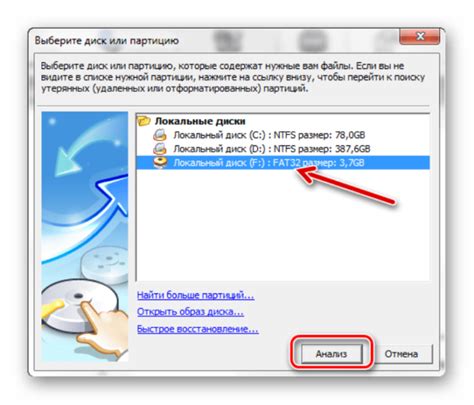
1. Ограниченные пользовательские права
Если вы не обладаете достаточными правами доступа на компьютере, то не сможете выполнить операцию форматирования флешки. Проверьте, есть ли у вас административные права и обратитесь к администратору системы, чтобы получить полномочия.
2. Защита от записи
Возможно, на флешке установлена функция защиты от записи. Проверьте наличие переключателя или программного обеспечения, предназначенного для снятия защиты с флешки.
3. Неисправность флешки или порта USB
Иногда отсутствие полномочий связано с неисправностью самой флешки или порта USB, через который она подключается к компьютеру. Попробуйте подключить флешку к другому порту или к другому компьютеру, чтобы исключить возможность неисправности.
4. Заражение вирусом
Если ваш компьютер заражен вирусом, то может возникнуть блокировка доступа к флешке. Проверьте компьютер на наличие вредоносного программного обеспечения и выполните процедуру удаления вирусов.
5. Битые файловые системы
Битые файловые системы флешки могут вызывать проблемы при форматировании. Используйте инструменты проверки и восстановления файловой системы, такие как CHKDSK или Disk Utility, чтобы исправить ошибки и повторно отформатировать флешку.
Как проверить наличие блокировки форматирования флешки на компьютере:
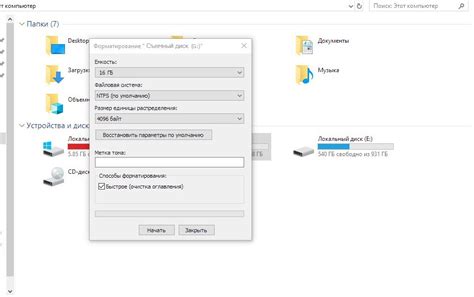
Если вы столкнулись с проблемой отсутствия полномочий для форматирования флешки на компьютере, первым шагом будет проверить наличие блокировки на самом флеш-накопителе. Для этого можно воспользоваться следующей инструкцией:
- Подключите флешку к компьютеру.
- Откройте проводник (папку "Мой компьютер" или "Этот компьютер" в зависимости от операционной системы).
- Найдите флешку в списке доступных устройств.
- Щелкните правой кнопкой мыши на значке флешки и выберите пункт "Свойства".
- Проверьте наличие вкладки "Безопасность" в открывшемся окне "Свойства". Если данной вкладки нет, то, скорее всего, проблема не связана с блокировкой на самом накопителе.
- Если вкладка "Безопасность" есть, откройте ее и убедитесь, что в списке пользователей или групп отображаются права доступа на запись и форматирование флешки.
Если вы не обнаружили блокировки на самом накопителе, причина отсутствия полномочий может быть связана с ограничениями настройки безопасности операционной системы. В таком случае, вам понадобятся дополнительные действия для исправления этой проблемы.
Важно отметить, что изменение прав доступа и настроек безопасности может потребовать администраторских прав на компьютере. Если вы не являетесь администратором компьютера, вам может потребоваться обратиться за помощью к администратору системы или в службу поддержки.



